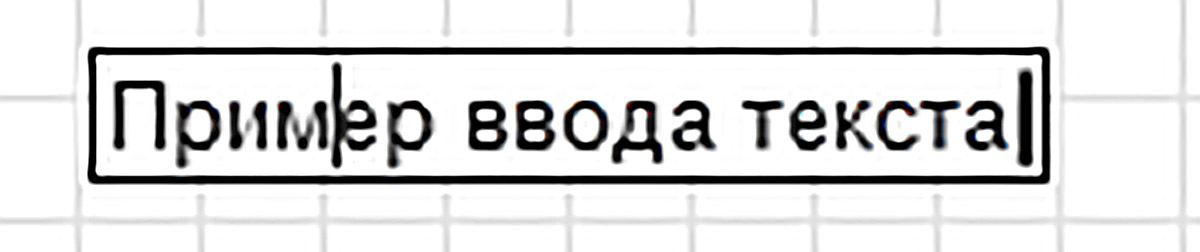§ 26. Знакомство с пакетом SMath Studio
26.3. Ввод и редактирование текстовых надписей
|
Текстовые надписи и математические выражения на рабочем листе пакет SMath Studio хранит в разных форматах. Но начало ввода любых символов пакет воспринимает как ввод математического выражения. Чтобы переключить пакет на ввод текстовой надписи, она должна начинаться с символа " (двойные кавычки) (пример 26.5). Ввод текстовой надписи завершают нажатием клавиши Enter или щелчком указателя мыши по свободному от данных месту рабочего листа. Если текстовая надпись должна занимать несколько строк, то для перехода на следующую строку используют клавиатурную комбинацию Shift+Enter (пример 26.6). Чтобы изменить текстовую надпись или ее оформление, по надписи щелкают указателем мыши. Текстовая надпись обрамляется тонкой черной рамкой, и в тексте появляется вертикальный текстовый курсор (пример 26.7). Текст изменяют (редактируют) приемами работы в текстовом редакторе. У правой границы текста размещен вертикальный черный маркер. Он предназначен для изменения размера рамки и его можно перетаскивать мышью вправо-влево. Для форматирования текстовых надписей используют инструменты второго раздела Панели инструментов (пример 26.8). |
Пример 26.5. Указателем места ввода выберем место на рабочем листе SMath Studio и введем текст «Заголовок». Ввод начинаем символом ” (двойные кавычки. Сразу появляется пустая рамка для ввода текста. В другом месте листа введем надпись «Пример ввода текста». Пример 26.6. Введем текст в две строки: первая — «Перевод текста на вторую строку», вторая — «проводят комбинацией Shift+Enter». Пример 26.7. Вид текстовой надписи после щелчка мышью по ней. Текстовый курсор можно перемещать с помощью клавиатуры или мышью. Пример 26.8. Раздел форматирования панели включает 10 инструментов Слева размещены инструменты выбора шрифта по имени, размера шрифта и три кнопки выбора начертания. Последующие три кнопки отвечают за:
Чтобы применить инструмент или их комбинацию, достаточно щелкнуть указателем мыши по надписи, а затем по кнопке панели. Изменение текста или его форматирование завершается так же, как и ввод текстовой надписи. |